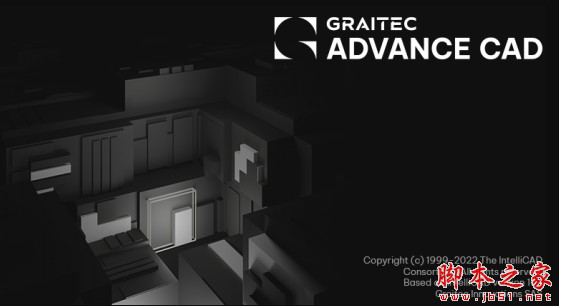
CAD绘图软件Graitec Advance CAD 2024 64位 中文授权激活版(附安装安装)
- 大小:1.18GB
- 分类:3D制作类
- 环境:Windows
- 更新:2023-06-01
热门排行
简介
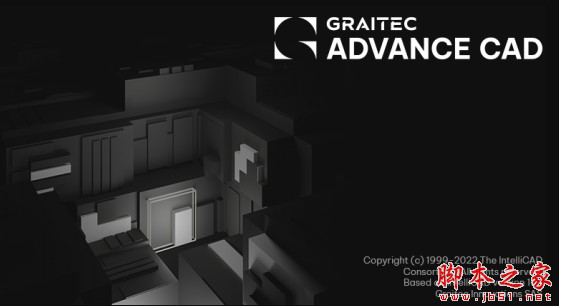
Advance CAD是一款CAD设计绘图软件,完全支持 AutoCAD 旧版图形。屡获殊荣的CAD程序!基本上能够满足您所有的专业需求!获得创意功能来提高生产力,不需要将时间和精力浪费在过程中,软件帮助你更快完成图形的创建和修改操作!
告别传统手工绘图,可与Microsoft Windows无缝集成。这个功能强大的程序为建筑师、工程师和设计师等CAD用户提供了出色的功能组合。绝佳的兼容性,让您更加的方便,全新2024破解版,更多的功能和增强,需要的朋友可下载试试!
软件功能
1、使用高级CAD资源管理器
Advance CAD资源管理器具有类似于Windows资源管理器的界面,允许您查看和管理多个打开图形的元素,例如图层、块、线型、视图、用户坐标系和文本样式。
2、同时编辑多个文档
使用Advance CAD,可以同时打开和编辑多个图形。也可以在打开的图形之间复制和粘贴图元。
3、编辑多个实体
高级CAD允许您使用一个选项卡式对话框更改所有选定实体的大部分特性。
4、使用“自定义”对话框
Advance CAD有一个选项卡式对话框,用于更改工具栏、菜单、键盘快捷键和命令别名。也可以使用拖放方法自定义工具栏,包括弹出型按钮。简单的点击操作使您可以轻松创建新的菜单项和键盘快捷键,无需编程或手动文本编辑。
5、执行无限制的撤消和重做
Advance CAD通过无限撤消和重做编辑操作来增强您的能力。
6、创新功能
除了与AutoCAD兼容之外,Advance CAD还进一步为您提供了创新功能,以提高生产效率。
安装激活教程
1、在本站下载并解压,装载镜像文件,安装LicenseServerUSA

2、安装2024.0软件,勾选我同意,按步骤安装即可

3、打开Services.msc,找到Graitec License Server停止服务
打开medicine文件夹,将Program Files、Program Files (x86)文件夹复制到C盘中,替换
进入services.msc并启动Graitec License Server
运行registry.reg完成
使用帮助
1、按比例绘制
在传统的手动绘图中,通常在开始绘图之前就确定图形的比例,因为您使用的是固定尺寸的图纸。您可能需要缩小或放大正在绘制的图元,以适应图纸的限制。
在Advance CAD中创建图形时,将绘制所有全尺寸的图形。您可以确定测量图形的单位类型。如果要绘制建筑,1个图形单位可能等于1英寸。如果要绘制地图,1个绘制单位可能等于1英里。您的绘图环境和CAD绘图文件本身不限于特定纸张的大小。
绘制时,可以使用“平移”和“缩放”等命令处理图形的不同部分,并放大图形的显示以查看小细节。这些命令对图形中实体的实际大小没有影响;它们只影响图形在屏幕上的显示方式。只有在打印或打印图形时,才需要设置比例,以便打印的图形适合特定的图纸尺寸。
2、使用工具
在手动绘图中,您可以使用铅笔、标尺、T形直角尺、模板、橡皮擦等工具。在Advance CAD中创建绘图时,您可以用鼠标而不是铅笔,还可以用鼠标选择从菜单或工具栏中选择的其他工具命令。
您可以使用某些工具创建基本图元(如直线、圆和圆弧),也可以使用其他工具修改现有图元(例如,复制或移动图元,或更改颜色和线型等特性)。
3、组织信息
在传统绘图中,通常会将墙、尺寸、结构钢构件和电气平面等图元分离到单独的半透明覆盖层上。如果要打印工作图形,可以通过组合不同的覆盖来创建多个不同的图形。
在Advance CAD中创建图形时,可以使用图层以类似的方式组织图元。然而,与物理透明相比,CAD中的图层功能提供了许多优点。可以组合以打印手动绘制的图形的覆盖层数量受打印过程的限制。CAD中没有这样的限制。使用Advance CAD,您可以定义无限数量的图层,其中任何图层都可以在任何时候可见或不可见。可以为每个图层命名,并为每个图层指定自己的颜色、线型、线宽和打印样式。您还可以锁定各个图层,以确保这些图层上的信息不会意外更改。
4、绘图准确
创建手动图形时,确保准确性通常需要大量手动计算和重新检查。相比之下,Advance CAD提供了许多绘图辅助工具,从一开始就确保了准确性。例如,可以基于基础笛卡尔坐标系创建和修改实体。图形中的每个位置都有自己的x、y、z坐标。也可以将栅格显示为坐标系的视觉参照。

图形中的每个位置在底层笛卡尔坐标系中都有自己的x、y、z坐标。点5,2,0向右(沿x轴)5个单位,向上(沿y轴)2个单位,距离原点(0,0,0点)0个单位(沿z轴)。
通过捕捉和实体捕捉等设置,可以在不指定坐标的情况下准确绘制。捕捉设置会强制选定点遵守栅格增量或您设置的任何其他增量。通过图元捕捉,可以捕捉到现有图元上的精确几何点,例如直线的端点或圆心。另一个设置“正交”约束直线,使其平行于垂直轴和水平轴绘制。

在使用CAD时,基于纸张的绘图缺乏可能的高精度。线条经常重叠或无法与相邻线条相交。

捕捉和图元捕捉强制光标附着到指定的增量或附着到现有图元上的关键几何点。也可以将直线约束到垂直轴和水平轴。
5、高效绘图
在基于纸张的手动绘图中,通常必须以不同的比例或从不同的有利位置多次重新绘制同一实体。您可能还需要在每个新图纸上重新绘制边框和标题栏。
Advance CAD最强大的功能之一是,在创建图形时,可以根据需要随时重用各个实体、边界和标题栏。你只需要画一次实体;最终打印的图形可以以多种不同的比例和视角显示实体。
通常在“模型”选项卡上的模型空间中开始绘制,创建图形(楼层平面、地图或三维零件)时不考虑图纸上的最终布局。当您准备好打印图形时,您可以选择切换到“布局”选项卡上的图纸空间,在该选项卡中,您可以按照希望图形显示在图纸上的方式对图形进行布局。例如,可以插入包含所创建的标准图框和标题栏的图形文件。可以以适当的比例定义和排列图形的多个视图,并使特定部分再次可见或不可见,而不必为每个视图重新绘制边框和标题栏。













 chrome下载
chrome下载 知乎下载
知乎下载 Kimi下载
Kimi下载 微信下载
微信下载 天猫下载
天猫下载 百度地图下载
百度地图下载 携程下载
携程下载 QQ音乐下载
QQ音乐下载